

適切なキャリブレーション手順を定期的に実行することが重要です。各キャリブレーション手順は個別に実行できます。キャリブレーションのプロセスを容易にするために、 PRISMAsync Print Server には自動化された手順が用意されています。自動カラータスクを実行すると、キャリブレーション手順が正しい順序で自動的に処理されます。オペレータの操作はわずかで済みます。自動カラータスクは以下を実行できます。
自動階調補正
濃度ムラ補正
用紙ファミリーのキャリブレーション
G7 検証
Settings Editor で自動カラータスクの設定を定義することが重要です。
|
目的 |
設定 |
|---|---|
|
自動カラータスク設定に移動する |
Settings Editor を開き、次に移動します。. 
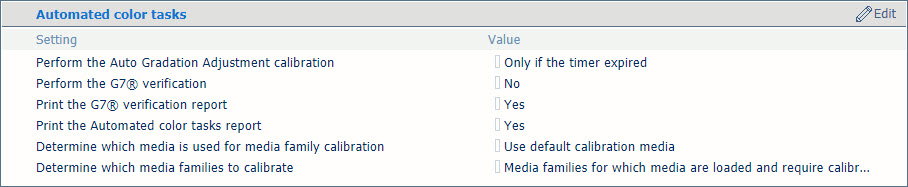
|
|
自動階調補正キャリブレーションをいつ実行するかを定義する |
この設定により、自動階調補正をいつ実行するかを決定できます。
アドバイスは、自動カラータスク内で常に自動階調補正キャリブレーションを実行することです。 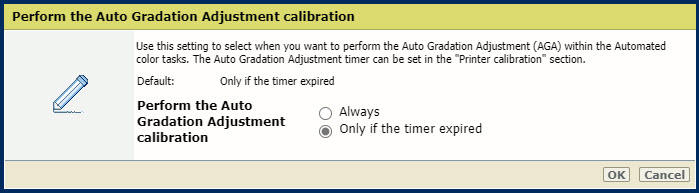
|
|
G7 検証を実行するかどうかを定義する |
G7 検証は、G7 用紙ファミリーのキャリブレーション後に実行できます。 
|
|
G7 検証の実行後に G7 検証レポートを印刷するかどうかを指定する |
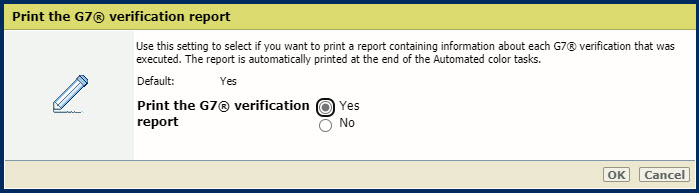
実行された G7® 検証の詳細レポートを Settings Editor でダウンロードすることもできます。. すべての G7® 検証の結果は 4 週間保持されます。最新の 100 件のレポートをダウンロードできます。 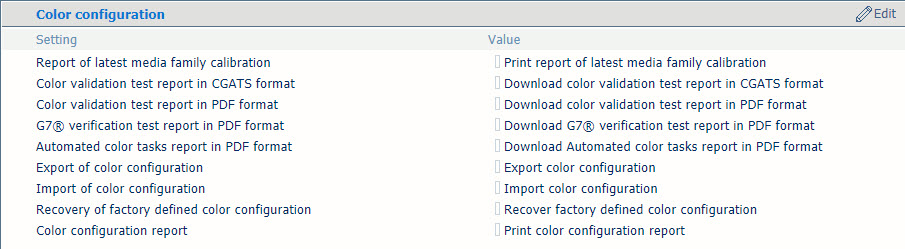 カラー構成
カラー構成 |
|
自動カラータスクの実行後に自動カラータスクレポートを印刷するかどうかを指定する |
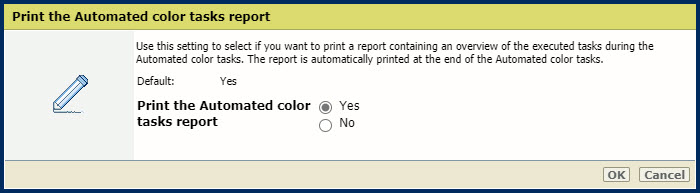
実行された自動カラータスクの詳細なレポートを Settings Editor でダウンロードすることもできます。. すべての自動カラータスクの結果は 4 週間保持されます。最新の 100 件のレポートをダウンロードできます。 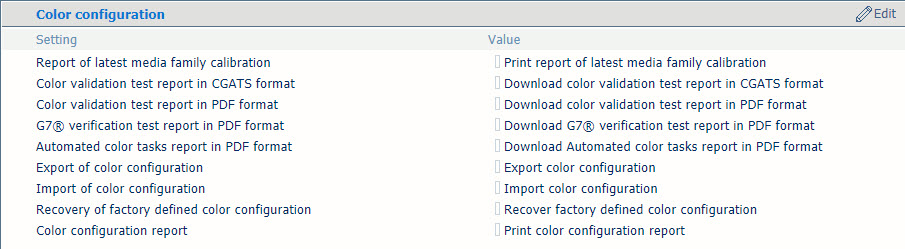 カラー構成
カラー構成 |
|
用紙ファミリーのキャリブレーションに使用する用紙を定義する |
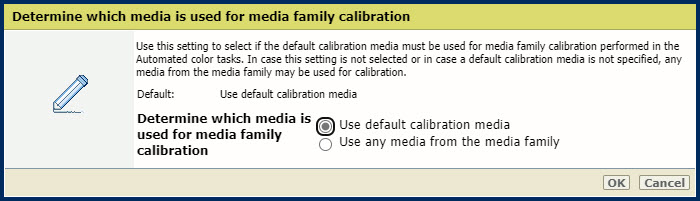
|
|
キャリブレーションする用紙ファミリーを定義する |
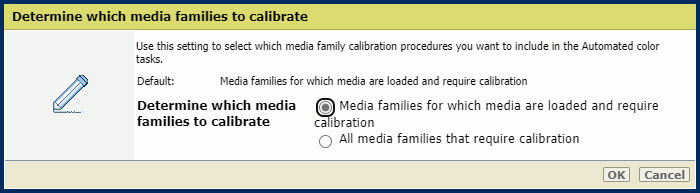
|
|
用紙ファミリーのキャリブレーションタイマーを定義する |
自動カラータスク内で用紙ファミリーのキャリブレーションを実行する場合は、用紙ファミリーのキャリブレーションタイマーを調整する必要があります。 デフォルトでは、用紙ファミリーのキャリブレーションタイマーは無効になっています (0 に設定されています)。用紙ファミリーのキャリブレーションタイマーが無効になっている場合、用紙ファミリーのキャリブレーションは自動カラータスクの一部として実行されません。 用紙ファミリーのキャリブレーションタイマーを変更するには、次に移動します。.用紙ファミリーのキャリブレーションが 1 日 1 回行われるように、タイマー値を設定することをお勧めします。 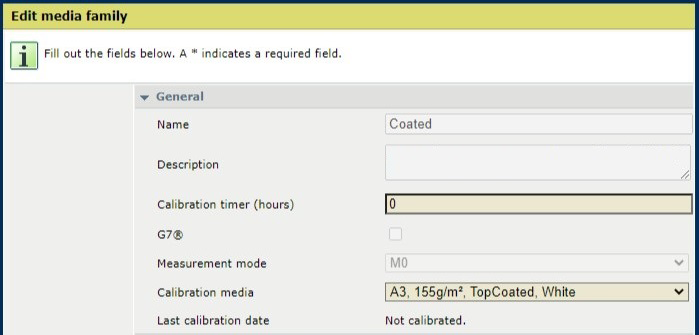
|
濃度ムラ補正以外のすべての自動カラータスクには、インライン分光測色計を使用します。自動カラータスクには、次の用紙を使用してください。
用紙サイズ:A3 / 11" x 17", SRA3 / 12"x 18", 330 mm x 483 mm / 13" x 19"
用紙タイプが非コート紙である用紙の斤量: 64 - 300 g/m² / 17 lb bond - 110 lb cover
用紙タイプがコート紙である用紙の斤量:70 - 300 g/m² / 19 lb bond - 110 lb cover
濃度ムラ補正も行う場合は i1Pro3 分光測色計 (i1Pro2 もサポート)。
自動カラータスクに必要な設定を定義したかどうかを Settings Editor で確認します。
必要に応じて、キャリブレーション用紙をセットします。
操作パネルの を押します。
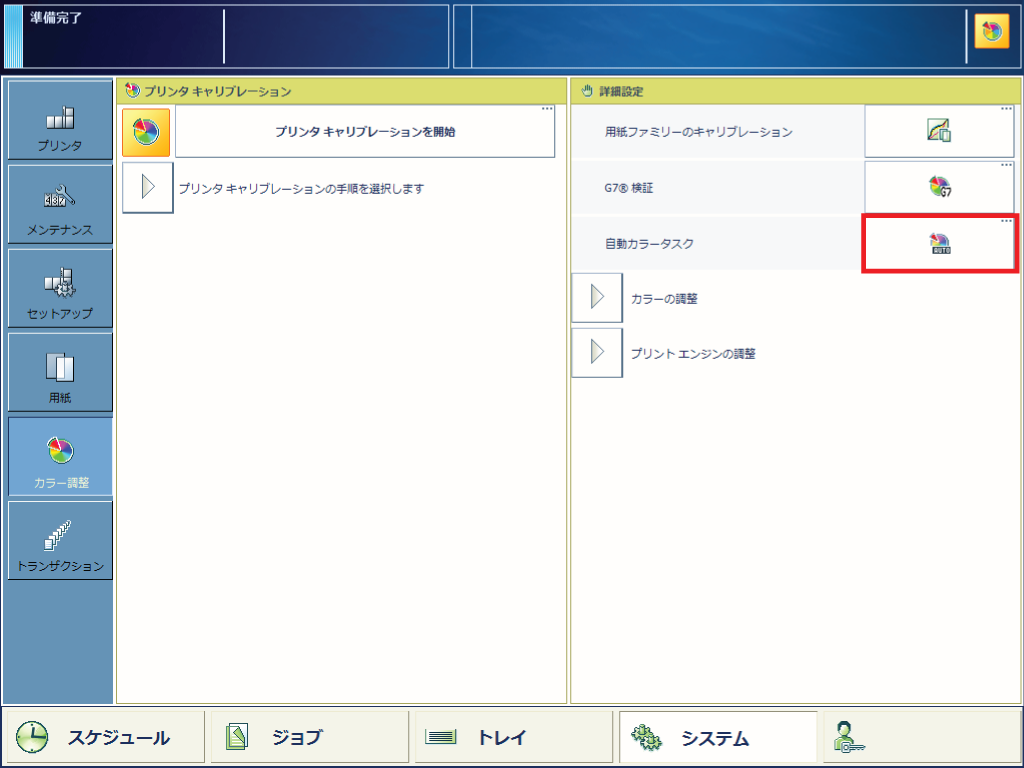 自動カラータスク
自動カラータスク[自動カラータスク] を選択します。
Settings Editor で定義した設定に従って実行されるキャリブレーションタスクが表示されます。
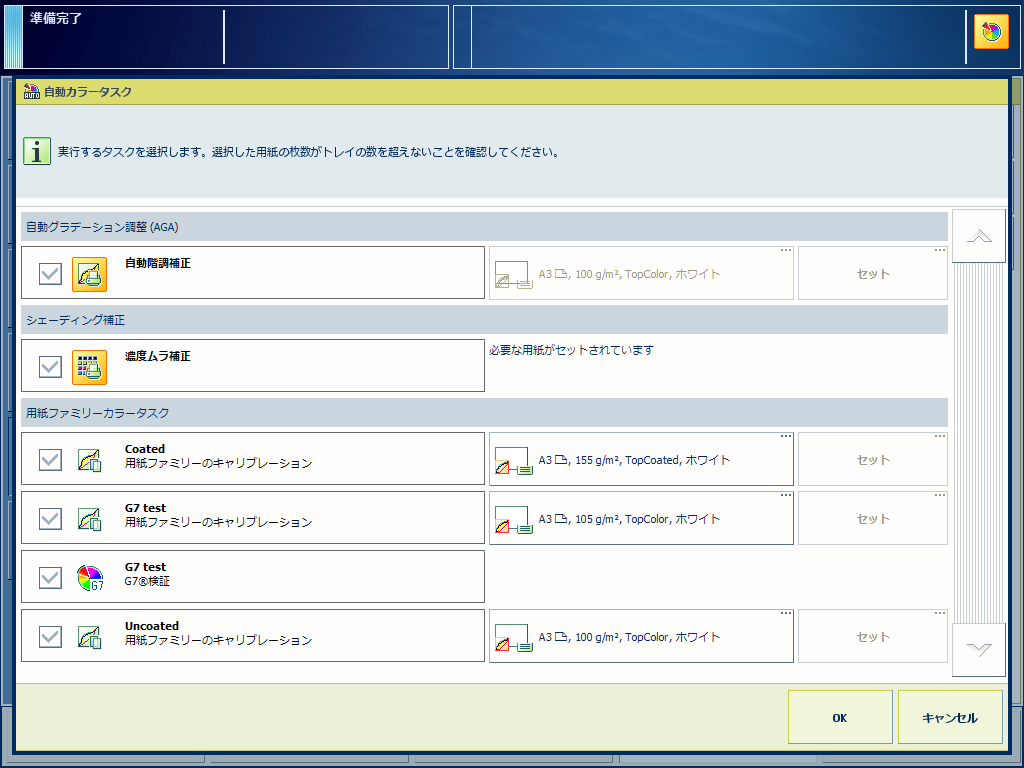
必要に応じて、実行しないタスクの選択を解除します。
[OK] を押して、最初の手順を開始します。
操作パネルの指示に従います。
自動カラータスクが完了すると、実行されたタスクの概要が操作パネルに表示されます。タスクが失敗すると、警告サインが表示されます。Settings Editor の設定に応じて、タスクの概要を含むレポートが印刷されます。
失敗したタスクを別の手順で再度実行して、失敗の原因に関する詳細情報を取得できます。